Hỗ trợ tư vấn
Tư vấn - Giải đáp - Hỗ trợ đặt tài liệu
Mua gói Pro để tải file trên Download.vn và trải nghiệm website không quảng cáo
Tìm hiểu thêm »Microsoft Teams là một trong số phần mềm học, họp online từ xa chất lượng nhất hiện nay. Tuy nhiên, thật sự không có gì hoàn hảo. Nếu gặp phải các vấn đề trên Microsoft Teams, dưới đây là cách sửa những lỗi phổ biến nhất trên Teams.
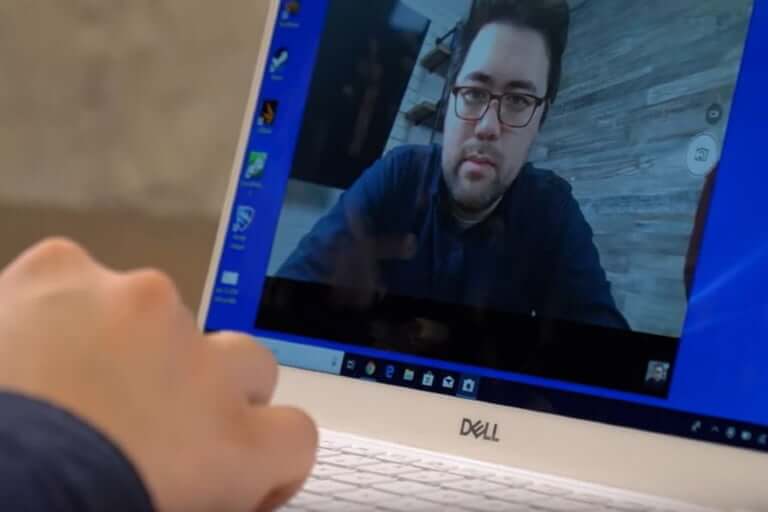
Nếu không nhận được tin nhắn mới nhất từ đồng nghiệp hay bảng tin trên MS Teams bị đóng băng, bạn nên khởi động lại ứng dụng.
Để khởi động lại Microsoft Teams trên Windows 10, click chuột phải vào icon của nó trên thanh tác vụ, rồi chọn Quit. Trên MacOS, click chuột phải vào icon Teams trên Dock > chọn Quit. Giờ mở lại ứng dụng để xem vấn đề có được giải quyết.
Nếu gặp vấn đề với webcam hoặc micro, bạn cần đảm bảo phần cứng được kết nối chính xác. Tiếp theo, hãy chắc chắn trong suốt cuộc họp, micro và webcam được bật. Bạn sẽ thấy các nút bật/tắt chúng khi tham gia một cuộc gọi mới.
Nếu ứng dụng khác có thể nhận diện webcam hay micro của bạn nhưng Teams thì không, bạn cần cấp quyền truy cập cho nó như sau: Trên thanh công cụ tìm kiếm, gõ Webcam > chọn Choose Which Apps Can Access Your Camera > bật Allow Desktop Apps to Access Your Camera. Sau đó, cuộn qua nút công tắc đó để đảm bảo Teams đã có quyền truy cập webcam và micro.
Để thay đổi quyền của Microsoft Teams trên MacOS, click icon menu Apple ở góc trái phía trên màn hình, sau đó chọn System Preferences. Tại đây, chọn Security and Privacy > Camera. Có thể bạn cần click vào icon hình khóa để thực hiện thay đổi tại đây.
Trong trường hợp này, hãy liên hệ với quản trị viên hệ thống bởi các công ty và tổ chức có lựa chọn không cho phép cá nhân tạo nhóm hay đội mới.

Đây là một lỗi Microsoft Teams mà hiện hãng vẫn chưa có cách khắc phục. Tuy nhiên, bạn có thể hi vọng nó sớm được sửa bởi Microsoft đang xử lý sự cố này.
Nếu không thể truy cập MS Teams, đảm bảo Mac, PC hay thiết bị di động của bạn có thể truy cập mạng hay nội dung trên Internet. Nếu bạn vẫn có thể lướt web bình thường nhưng vẫn không thể vào Teams, điều đó chứng tỏ dịch vụ của hãng đang bị gián đoạn. Lúc này, hãy tới trang hỗ trợ của Microsoft tại: https://admin.microsoft.com/servicestatus để kiểm tra trạng thái hoạt động của Teams.
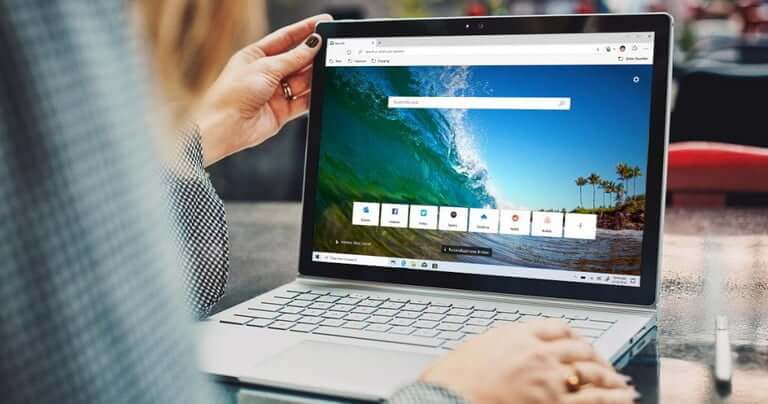
Trên đây là cách khắc phục một số lỗi phổ biến trên Microsoft Teams. Hi vọng bài viết hữu ích với các bạn.
Theo Nghị định 147/2024/ND-CP, bạn cần xác thực tài khoản trước khi sử dụng tính năng này. Chúng tôi sẽ gửi mã xác thực qua SMS hoặc Zalo tới số điện thoại mà bạn nhập dưới đây: